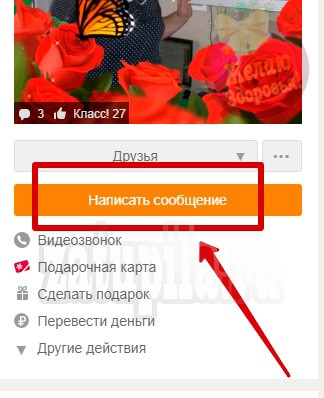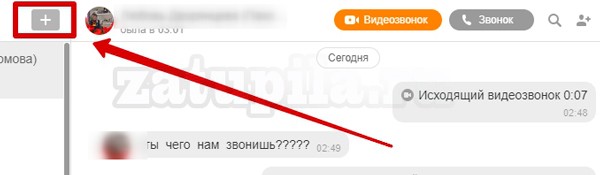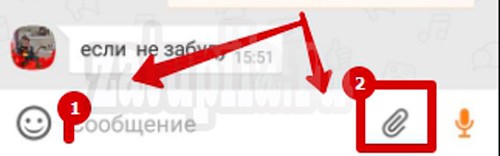Как написать личное сообщение в Одноклассниках
Прежде чем начать пользоваться всеми доступными сервисами «Одноклассников», сначала необходимо в них зарегистрироваться. Эта процедура довольно простая и не займет много времени. Главное – придумать хороший логин, надежный пароль и указать действующий номер телефона. Это впоследствии при блокировке или взломе аккаунта позволит восстановить доступ к профилю.
После того, как вы зарегистрируетесь в сети, нужно будет еще раз ввести ваши учетные данные в соответствующие поля. Только после этого вы сможете зайти на собственную страницу и приступить к общению с «одноклассниками», добавляя друзей, вступая в разнообразные группы.
Чтобы начать переписку с выбранным пользователем – это может быть ваш друг или гость, зашедший на вашу страницу, достаточно подвести курсор к его фотографии и в выпадающем окне выбрать пункт «Написать сообщение». Кликните на данную опцию и перейдите на следующую страницу. В открывшемся в новом окне поле напишите нужный вам текст. При желании можете его украсить различными дополнениями, выделив текст цветом, подобрав подходящий размер и шрифт, выбрав стиль оформления: курсивом, жирным, с подчеркиванием и указать место расположения на странице: слева, справа, посередине. Желательно перед отправкой вычитать сообщение на наличие ошибок и опечаток. Убедившись, что с текстом все в порядке, отправьте его, нажав соответствующую кнопку в окне или используя клавишу Enter на клавиатуре.
Также вы можете добавить в свое письмо разнообразные смайлики: всевозможные улыбки, гримасы, картинки. Примечательно, что в перечне дополнений есть как бесплатные смайлики, так и платные, анимированные, более красивые.
Перейти к созданию сообщения можно и с главной страницы. Внимательно изучите верхнюю «рабочую» панель сайта и кликните по ссылке «Сообщения». После этого вы сразу же перейдете на следующую страницу. Затем в левой части окна из списка пользователей, с которыми вы ранее вели переписку, выберите нужного вам человека и в соответствующем поле напишите текст. Если необходимо, дополните его украшениями, смайлами.
Чтобы написать сообщение в группе, выберите опцию «Добавить». Аналогичным способом можете разместить текст и на форумах, своем или других пользователей – не имеет значения. В данном случае действия выполняются идентично.
Источник статьи: http://www.kakprosto.ru/kak-251506-kak-napisat-lichnoe-soobshchenie-v-odnoklassnikah
Как отправить сообщение в Одноклассниках другу
Здравствуйте, друзья! Если вы недавно зарегистрировались в социальной сети Одноклассники и только начинаете с ней знакомство, тогда данная статья для вас. Сейчас мы научимся отправлять текстовые и голосовые сообщения другим пользователям, а также разберемся, как написать его другу с помощью мобильного приложения.
Возможно, вам также будет интересно, как найти человека в Одноклассниках. Если захотите поставить или сменить главное фото в Одноклассниках, прочтите статью, перейдя по ссылке. Для того чтобы поделиться интересными моментами своей жизни с пользователями сети, можете загрузить фото в Одноклассники.
Обратите внимание, что во время переписки, полученное письмо сопровождается определенным звуком. Если Вам он будет мешать, то можете прочесть статью: как отключить или включить звук сообщения в Одноклассниках.
Как написать сообщение другу
Отправить его другому пользователю через Одноклассники можно несколькими способами, их мы и рассмотрим.
Способ 1
Если хотите написать человеку, который есть в списке ваших друзей, откройте свою страничку в Одноклассниках. Дальше кликните по кнопочке «Сообщения», которая находится в верхнем меню.
У вас откроется диалоговое окошко, в котором с левой стороны будет отображаться список пользователей, с которыми вы уже вели переписку, а посредине увидите сам диалог.
Если еще ни с кем не переписывались, тогда в окошке будут отображаться все друзья. Кликните по тому пользователю, которому хотите написать.
Если раньше вы уже переписывались с нужным человеком, найдите его в списке слева и нажмите по нему, чтобы открыть переписку.
Если в столбце слева нужного человека не нашли, кликните по кнопочке «Создать переписку». В выпадающем списке выберите нужного и жмите «Добавить».
После того, как выберите один из описанных пунктов, посредине в окошке откроется окно с диалогом. Введите текст в нижнее поле, где написано «Написать», и нажмите на кнопочку в виде письма. Вот так легко мы отправили письмо другу в Одноклассниках.
Способ 2
Открыть окно с перепиской можно и другим способом. В своем профиле, нажимайте на кнопочку «Друзья», находится она сразу под вашим именем.
Откроется список всех ваших друзей. Выберите нужного и наведите на него курсор мышки, чтобы открыть всплывающее меню. Дальше жмите на пункт «Написать сообщение».
После этого откроется уже знакомое нам окно с диалогом. Напишите что-нибудь в нижнем поле и отправьте его.
Способ 3
Если находитесь на страничке человека, которому хотите написать, то обратите внимание на меню под его аватаркой. Там будет пункт «Написать сообщение». Кликните по нему.
Теперь введите нужный текст и нажмите на кнопочку в виде письма, чтобы отправить его другу.
Отправка голосовых сообщений в Одноклассниках
Для того чтобы написать голосовое сообщение в Одноклассниках, перейдите на страничку со своим профилем в данной социальной сети и откройте окно с диалогом, как было описано выше.
В среднем окне у вас должна быть открыта переписка с тем человеком, которому собираетесь что-то отправить.
Теперь в поле, где нужно вводить текст, справа найдите скрепочку и нажмите на нее. Из открывшегося меню выберите «Аудиосообщение».
Чтобы началась запись, нужно разрешить доступ к микрофону, нажмите на соответствующую кнопочку. Потом кликните закрыть.
Чтобы данное окошко больше не появлялось, и можно было сразу начинать надиктовывать текст, поставьте галочку в поле «Запомнить».
Должна появиться надпись, что микрофон настроен. Нажимайте «Продолжить».
Пока будете нажимать на эти кнопки, запись уже начнется, и когда человек получит ее, вначале у него будет тишина и кликанья мышкой. Чтобы вы при этом не говорили, ваш голос записан не будет.
Кликнув «Продолжить», начните говорить тот текст, который должен будет услышать ваш друг. Когда закончите, можете сразу его «Отправить», или нажмите на кнопочку «Стоп».
Обратите внимание, голосовая запись по длительности может быть не больше трех минут. Внизу увидите отсчет времени.
Выбрав второй вариант, у вас будет возможность или «Выйти» из данного режима, сообщение при этом сохранено не будет, или «Перезаписать» его. Для отправки записанного, нужно нажать на соответствующую кнопочку.
Голосовое сообщение другу в Одноклассниках будет отправлено. В диалоге сможете нажать на кнопочку Воспроизведения и сами прослушать его.
Как отправить сообщение с телефона
Если вам нужно написать сообщение в Одноклассниках другу с помощью мобильной версии, зайдите в приложение. Дальше в нижнем меню нажмите на кнопочку «Сообщения».
На вкладке «Переписки» будут отображаться все друзья, с которыми вы уже вели диалог. Найдите нужного человека в списке и жмите по нему.
Если другу, которому хотите написать, вы еще ни разу ничего не отправляли, перейдите на вкладку «Друзья», найдите его в списке и нажмите по нему.
У вас откроется окно с перепиской. В поле внизу введите текст сообщения. Чтобы отправить его, жмите на виртуальной клавиатуре «Enter».
Как видите, отправить сообщение другу в Одноклассниках совсем не сложно. Причем использовать можно как браузер на компьютере, так и мобильное приложение.
Если вам потребуется удалить переписку в Одноклассниках, можете прочесть подробную статью на данную тему, перейдя по ссылке.
Источник статьи: http://inetfishki.ru/odnoklassniki/kak-napisat-soobshhenie.html
Как написать, отправить сообщение в Одноклассниках
Социальная сеть Одноклассники изначально была задумана как сервис поиска школьных и институтских приятелей. Однако функции сайта этим не ограничиваются. Там доступно размещение разнообразной информации, прослушивание музыки, просмотр фото и видео друзей и, конечно же, общение.
Как написать сообщение в Одноклассниках, используя компьютер
Чтобы отправить сообщение пользователю социальной сети необходимо проделать следующие действия:
- Заходим на страничку в Одноклассниках.
- Находим будущего собеседника во вкладке «Друзья» либо через поиск (строка поиска находится в правом верхнем углу страницы, а как искать людей мы писали здесь).
- Заходим к нему на страницу, под фотографией профиля находится кнопка «Написать сообщение».
- Появится окошко чата. Внизу находится строка ввода текста с надписью «Напишите сообщение».
- Для отправки послания нажимаем круглую оранжевую кнопку со стрелочкой. При наведении курсора, появляется надпись «Отправить» или изображение стрелочки .
Важно: после отправки письма действие отменить нельзя. Собеседник в любом случае увидит написанный текст.
Дополнительные функции
- Одноклассники предоставляют возможность отправки в личных сообщениях различных файлов (текстовые документы, фото и видео). Для этого предусмотрена кнопка с изображением скрепки. Нажав на неё, вы сможете выбрать необходимый файл.
- Можно украсить послание стикером, смайликом или открыткой. Это делается при помощи кнопки со смайлом. Если есть желание выделить часть текста цветным шрифтом, находим изображение карандаша. При нажатии на него появиться доступная палитра.
- В сообщениях на Одноклассниках доступна ещё одна интересная функция. В беседе может участвовать более двух человек. Для добавления собеседника необходимо в верхнем правом углу окошка найти кнопку «Добавить собеседника». На ней изображен человек и плюсик.
Внимание: большая часть открыток и стикеров – платные.
Отправка сообщений через мобильное приложение
Как часто у нас есть доступ к стационарному компьютеру или ноутбуку? А быть на связи хочется всегда. Возможность пересылки сообщений присутствует и в мобильной версии сайта. Основные отличия от полной версии:
- Когда вы нашли потенциального собеседника, рядом с его именем увидите три вертикальных точки или знак в виде конвертика (относиться и к добавленным друзьям и к не добавленным). При нажатии появиться строка «Написать сообщение» или кнопка с конвертом. Кликаем.
- Внизу открывшегося чата находиться окошко ввода текста. Кнопки аналогичны компьютерной версии. Добавление различных файлов, смайлов и стикеров для отправки другу доступно и здесь.
Отправка сообщения без регистрации
Разработчики сайта закрыли доступ к страницам пользователей от посетителей без регистрации. Поэтому отправить сообщения они не смогут.
Функция отправки сообщения самому себе, отсутствует как в полной, так и в мобильной версии сайта.
Общение через интернет стало неотъемлемой частью нашей жизни. Возможности, которые предоставляют Одноклассники, делают процесс удобным, приятным и безопасным. Вы можете быть уверены в конфиденциальности переписки. Оградить себя от навязчивых и неприятных собеседников можно, добавив их в чёрный список.
Источник статьи: http://zatupila.ru/kak-napisat-soobshchenie-v-odnoklassnikah.html
Личка, ЛС. Что это значит? Как написать в личку?
Личка — что это? Как написать в личку? Объясняем здесь.
Что такое личка?
Что значит «личка», «написать в личку»? Личка — это личные сообщения. То есть такие сообщения в социальной сети, которые видят только два человека — ты и тот, с кем ты переписываешься. Иногда личку называют «ЛС» или «л/с» — легко понять, что это те же Личные Сообщения. «Пишите в лс» или «пишите в личку» означает просьбу писать в личные сообщения.
Посторонние люди посмотреть личку не могут. Этим личка отличается от комментариев — иногда в комментариях люди общаются, казалось бы, друг с другом, а их диалог видят все. Личные же сообщения на то и личные, что их видят только два участника переписки (диалога).
Личка есть ВКонтакте, в Одноклассниках, Фейсбуке и на многих других сайтах.
Как написать в личку?
Принцип такой: открой страницу человека, найди там кнопку «Написать сообщение», напиши и отправь. Смотри подробнее:
- Открой страницу человека (для этого нажми на его имя или на аватарку).
- Под главным фото (аватаркой) найди кнопку «Написать сообщение».
- Напиши свое сообщение. Будь вежлив.
- Нажми кнопку «Отправить» или Enter («Ввод» на клавиатуре).
Если кнопки «Написать сообщение» нет, значит, написать этому человеку в личку ты не можешь (читай об этом ниже). Если вместо этой кнопки есть только «Отправить подарок» (например), значит, личка у него закрыта.
А если ты писал ему раньше или он тебе, ты можешь найти диалог у себя в «Сообщениях» и написать оттуда — никакой разницы нет.
- Открой страницу человека (для этого нажми на его имя или на аватарку).
- Под главным фото (аватаркой) найди кнопку «Написать сообщение».
- Напиши свое сообщение. Будь вежлив.
- Нажми кнопку «Отправить» (оранжевый кругляшок) или Enter («Ввод» на клавиатуре).
Если кнопки «Написать сообщение» нет, значит, написать этому человеку в личку ты не можешь (читай об этом ниже).
А если между тобой и этим человеком в Одноклассниках уже были сообщения, можешь найти их у себя в «Сообщениях» и написать оттуда — никакой разницы нет.
А когда ты хочешь написать человеку, которому уже писал, просто зайди в свой раздел сообщений и найди там диалог с ним. Нажми на этот диалог, чтобы открыть его, напиши новое сообщение и отправь.
Почему не могу написать в личку?
Написать в личку можно не всегда. Человек мог закрыть личку — например, оставить ее только для своих друзей. При этом другие, которые у него не в друзьях, написать ему в л/с не могут. Это самый распространенный случай и ответ на вопрос «почему не могу написать в личку». Что делать? Если тебе очень нужно связаться с человеком, попроси одного из его друзей передать ему это, либо найди другой способ связи с ним.
Иногда люди говорят «пишите в личку», но забывают или не понимают, что у них личка закрыта. Придется дать им какой-то сигнал, чтобы они ее открыли. Например, написать в комментариях или позвонить по телефону. Посмотри, например, как написать человеку ВКонтакте, если у него закрыта личка.
Другая возможная причина — человек запретил именно тебе писать ему в личку, то есть заблокировал тебя. Как это понять и определить, смотри здесь: Как понять, что тебя заблокировали ВКонтакте.
Закрыть, открыть личку — как это понять?
- Закрыть личку — означает запретить другим людям (всем или только не-друзьям) писать тебе личные сообщения.
- Открыть личку — наоборот, означает разрешить другим людям писать тебе личные сообщения.
Как закрыть или открыть личку в ВК, ты можешь узнать здесь: Как закрыть или открыть личку, как скрыть информацию на своей странице ВК — там рассказано о настройках приватности, среди которых есть и ограничение круга людей, которые могут писать тебе в л/с.
Почему человек не отвечает в личке? Когда он мне ответит?
Ответит тогда, когда захочет. Если не захочет, вообще не ответит. Ничто его не обязывает отвечать тебе. Но ты можешь определить, прочитал ли он твое сообщение: смотри здесь — Сообщения ВКонтакте — новые, непрочитанные, удаленные. Прочитав эту инструкцию, ты поймешь, как отличить прочитанное сообщение от непрочитанного.
Что еще может означать «личка»?
Иногда личкой называют сообщения в мессенджере (программе для обмена сообщениями). Есть много популярных мессенджеров: Телеграм, Вотсапп, Вайбер и другие. У Фейсбука и ВК есть отдельные мессенджеры, где только переписка и нет ленты новостей.
Обычно, если человек есть у тебя в списке контактов в телефоне, то ты без труда найдешь его в одном из мессенджеров (конечно, если он им пользуется).
Как узнать, что мне написали в личку?
Если ты зайдешь в ВК или Одноклассники и увидишь значок рядом со словом «Сообщения» (например, цифру «1»), значит, тебе кто-то написал в личку. Цифра означает, сколько у тебя новых сообщений. Нажми на «Сообщения» и там ты прочитаешь, что тебе написали и кто написал. А еще новые сообщения показывает стартовая страница «Вход» — при этом тебе даже не надо заходить в ВК или Одноклассники, то есть ты остаешься невидимкой, люди не видят тебя в онлайне. Попробуй, это очень просто и удобно:
Источник статьи: http://vhod.ru/soc-seti/lichka/